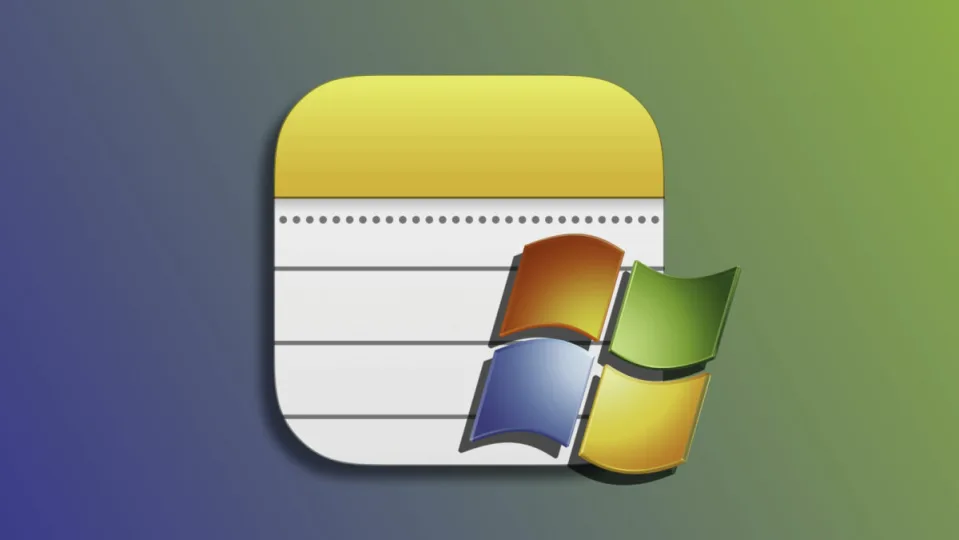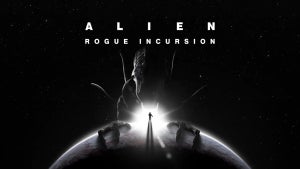La aplicación Notas de nuestro iPhone es una herramienta muy útil para guardar información de todo tipo, desde texto hasta fotografías, documentos, contraseñas y mucho más. Si tenemos un PC dentro de nuestro ecosistema, es importante saber cómo acceder a esta información. Veamos cómo acceder a las notas desde Windows.
iCloud como puente entre Notas y Windows
En un PC con Windows también podemos acceder al contenido de la app Notas de nuestro iPhone, e incluso hacer videollamadas FaceTime. Igual que en el Mac o en el iPad encontramos la app para ver nuestras anotaciones, en un PC tenemos un recurso clave para poder interactuar con ellas fácilmente. Podremos consultarlas, añadir contenido, modificar o simplemente escribir lo que necesitemos.
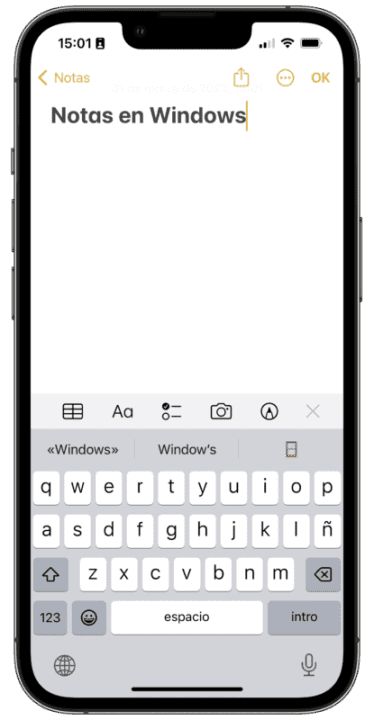
Todo ello es posible gracias a iCloud. El servicio de sincronización de Apple que, como no podría ser de otra forma, sincroniza la información de Notas con la nube y también con el resto de nuestros dispositivos. Dado que no accedemos a Notas desde ninguno de ellos, es desde la nube desde donde podremos consultar la información. Los pasos a seguir son estos:
- Abrimos iCloud.com en un navegador de nuestro PC.
- Introducimos nuestro Apple ID (normalmente un correo electrónico) y su contraseña.
- Si se nos solicita introducimos el código de seis dígitos de un solo uso que aparecerá en nuestro iPhone.
- Tocamos en Notas.
Fijémonos en que podremos tanto leer las notas como editarlas. Si lo que queremos es añadir contenido, como imágenes o documentos PDF, por ejemplo, basta con que los arrastremos a la nota en cuestión que aparece en el navegador para que los cambios se reflejen al instante en nuestro iPhone, iPad o Mac.
Y si no es iCloud pueden ser nubes de terceros
Igual que iCloud se ocupa de sincronizar la información, otra opción es utilizar nubes de terceros. Podemos hablar de Google, de Microsoft o de servicios personalizados. Es cierto que en cuanto a la seguridad de nuestra información, estas cuentas no pueden compararse con iCloud que, entre otros, nos permite cifrar las notas de extremo a extremo, pero en un momento dado pueden sernos muy útiles.
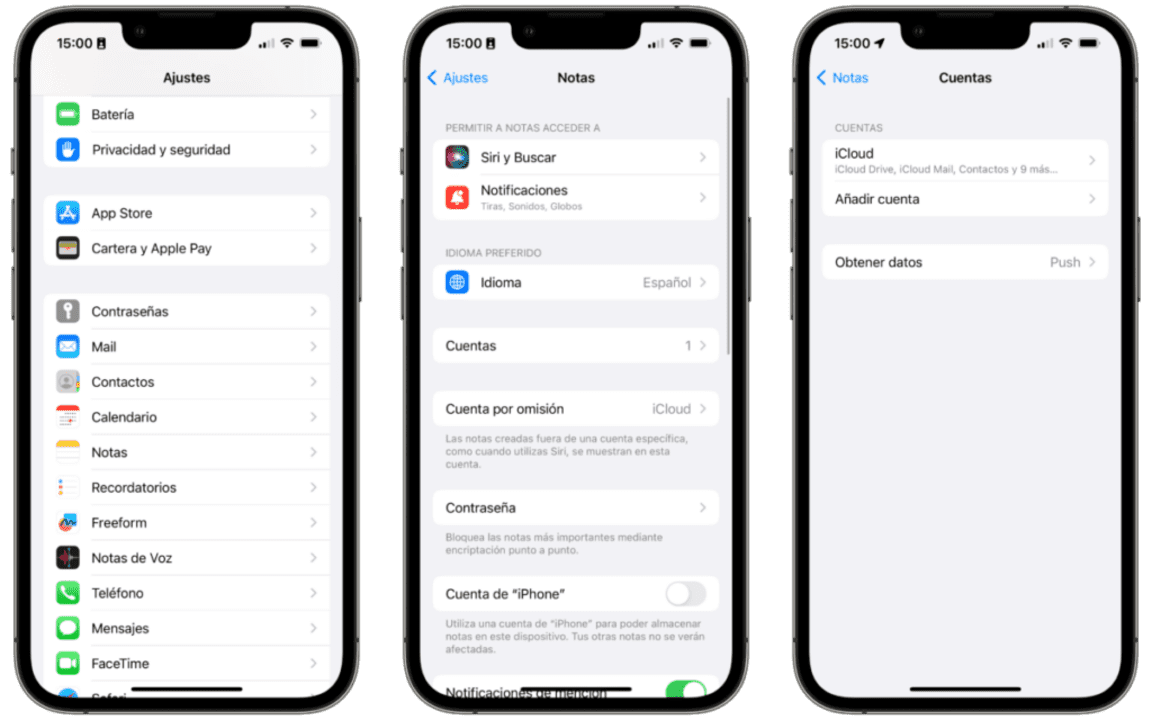
Para sincronizar la información de nuestras notas con una cuenta de terceros, lo primero que debemos hacer es añadir dicha cuenta desde los ajustes. Lo haremos así:
- Abrimos la app Ajustes en nuestro iPhone.
- Entramo en Notas.
- Tocamos en Cuentas.
- Elegimos Añadir cuenta.
Ahora solo debemos elegir la cuenta que queramos y seguir los pasos que aparecen en pantalla para identificarnos. Veremos una lista en la que nuestro iPhone nos pedirá qué queremos sincronizar, en este caso concreto querremos marcar Notas, pero no necesariamente Contactos o Correo, por ejemplo.
Al terminar de añadir la cuenta, veremos que en la misma app Notas aparece una nueva carpeta con el nombre de la cuenta. Las notas que ubiquemos ahí se sincronizarán en la nube correspondiente. Esto significa que, en nuestro PC con Windows, todo lo que tenemos que hacer es acceder a la cuenta en cuestión para poder ver la información. En el caso de Google, conviene recordar, las encontraremos en la carpeta Notas junto al resto de buzones dentro de Gmail.
Gracias a la nube, podemos ver las notas de nuestro iPhone desde cualquier dispositivo. En este caso, un PC con Windows, pero, el método sería también válido para Linux, Android y en general cualquier dispositivo en el que podamos navegar por internet. Mientras Steve Jobs compara MacOS X vs Windows Vista, este es un método simple con el que tener el contenido de la app Notas siempre a mano.
Algunos de los enlaces añadidos en el artículo forman parte de campañas de afiliación y pueden representar beneficios para Softonic.